※お手元のパソコン(Wordワード)の画面と、当サイトの画像デザインが少々異なるかもしれませんが、操作はぼぼ同じです。
「用紙の向き」の設定
簡単に言うと、はがきを「縦」に使うか、「横」に使うかということです。
デザインを考えながら変えることもできますが、ここではあらかじめ決めておくこととします。
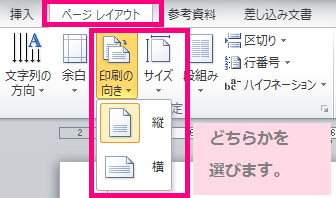
画面の上の方にある「ページレイアウト」から、今度は「印刷の向き」をクリックします
縦と横とが出てきますので、どちらでも好きな方を選びましょう。
これでOKです。
余白の大きさに変化はありませんので、余白を設定しなおす必要はありません。
デザインを考えて向きを選びましょう。
Happy New Yearと入れる場合は、基本的に「横」にしたほうがいいですね。
謹賀新年とするなら、基本的には「縦」のほうが無難です。
もっとも、デザイン次第なので、どちらがいいか、いろいろと見た目を確認しながら進めましょう。
デフォルトは横書き
デフォルトというのは、最初に設定されている状態をいいます。
ワードは、最初に起動させたときに、「A4 横書き」がデフォルトです。
横書きの年賀状を作るならこのままでいいですが、縦書きにしたいなというときには設定を変更しなければなりません。
画面の上の方にある「ページレイアウト」から、今度は「文字列の方向」を選びます。
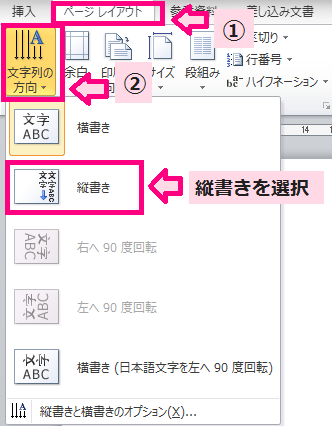
上から2番目に「縦書き」がありますので、これを選択します。
これで、全体が「縦書きの設定」に変更されました。
部分的に縦書きにしたい場合
この設定だと文書(はがきの文面)全体が縦書きの設定になります。
場合によっては、部分的に「縦書きにしたい」ということもあるかと思いますが、それは別なページで説明します。
ただし、年賀状などのカードの場合には、文字列の方向は一定の方がまとまりが出ますので、基本的には統一しておきましょう。